Lifehack: Fügen Sie Bilder zu Google Kalender-Ereignissen hinzu, um „Fettfinger“ -Fehler zu verringern
Wir sind also auf dem Weg zu einem Geburtstagsessen um 17.30 Uhr. Wohlfühlen - etwa 15 Minuten zu früh. Und dann bekommen wir einen Text.
"Kommt ihr?"
"Ja?"
"Wir sind bereit zu bestellen."
"... Ich dachte, es wäre 17:30 Uhr."
"Nein, 17 Uhr."
Also überprüfen wir hektisch den Kalender.
Ja, es heißt 17:30 Uhr.
Laut Kalender waren wir pünktlich. Aber es ist einfach so passiert, dass unser Kalender falsch war.
Mein erster Instinkt war es, eine Art Zeit-Raum-Kontinuums-Wurmloch dafür verantwortlich zu machen. Vielleicht waren wir in eine alternative Realität eingetreten, in der sich alle Termine eine halbe Stunde zuvor verschoben hatten.
Aber ich glaube zu wissen, was wirklich passiert ist.
Wann immer Sie eine Einladung in Papierform erhalten, gibt es einigeLeichte Dateneingabe beim Konvertieren der gedruckten Einladung in Ihren papierlosen Kalender: Google Kalender, iCloud Kalender, Outlook Kalender oder was auch immer. Sie geben Datum und Uhrzeit ein und werfen die Einladung in den Papierkorb. Warum sich mit dem Durcheinander beschäftigen?
Es vergehen zwei Monate und plötzlich bist du es15 Minuten zu spät. Oder vielleicht schlimmer, du tauchst auf und niemand ist da. Alles nur, weil Sie in Ihrer Eile die falschen Informationen in Ihren Kalender eingegeben haben. Dieses Szenario ist mir öfter passiert, als ich zugeben möchte. Die naheliegende Lösung besteht darin, sich einfach Zeit zu nehmen und die eingegebenen Informationen sorgfältig einzugeben und zu überprüfen. Aber ich bin dicht genug, um das wahrscheinlich auch zu vermasseln.
Hier ist meine neue Lösung: Nehmen Sie ein Foto der Einladung auf und hängen Sie es an das digitale Kalenderereignis an. Es ist das Beste aus beiden Welten. Diese Lösung ist teilweise technisch und teilweise Workflow-Optimierung. Wenn ich so etwas wie einen Termin nicht gleich vor Ort „einkalkuliere“, besteht für mich die Gefahr, dass ich es ganz vergesse. Wenn ich jedoch versuche, es von unterwegs anzuschließen, besteht die Gefahr, dass bei der Dateneingabe ein Fehler mit fetten Fingern auftritt.
Das Kuriose an dieser Methode ist, dass GoogleMit dem Kalender und der Standard-iOS-Kalender-App können Sie keine Fotos direkt in die App einfügen. Mit ihnen können Sie jedoch Bilder in der App anzeigen, wenn Sie sie auf andere Weise erhalten.
Ich mache jetzt ein Foto von einer Einladung, wenn ich sie bekomme.

Und dann sende ich mir eine E-Mail mit einem beschreibenden Betreff.
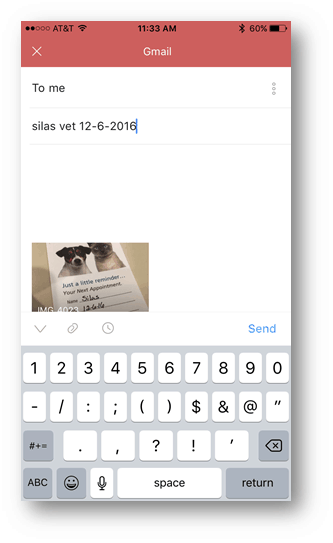
Wenn ich dann zu meinem Desktop komme, speichere ich das Bild in einem temporären Ordner.
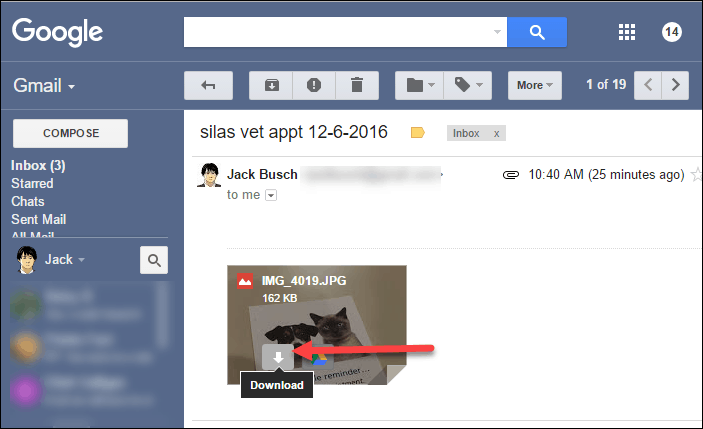
Dann klicke ich Mehr und wähle Event erstellen.
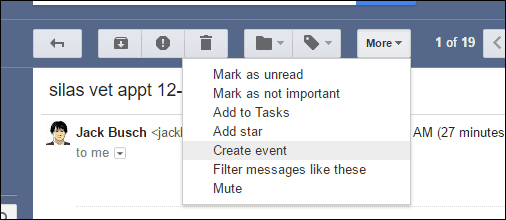
Ich wähle das Foto der Einladung aus, hänge es als Referenz an und fülle dann die restlichen Details aus.
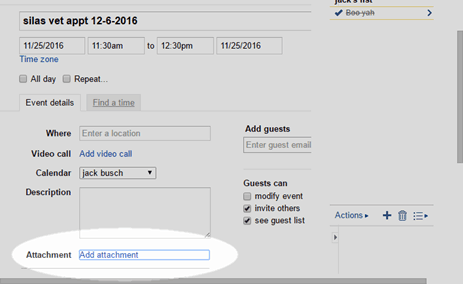
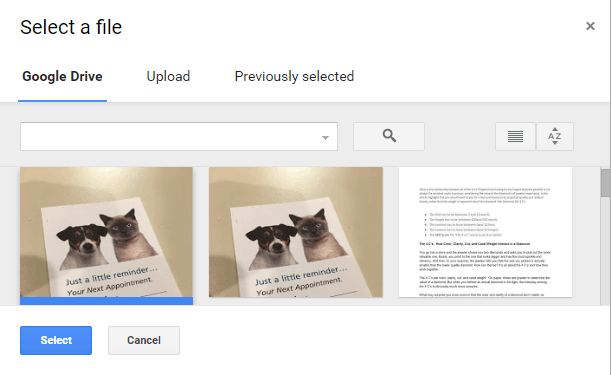
Wenn ich jemals Zweifel an der Richtigkeit meines Kalenderereignisses habe, kann ich die ursprüngliche Einladung jederzeit überprüfen, auch wenn ich sie verworfen habe.
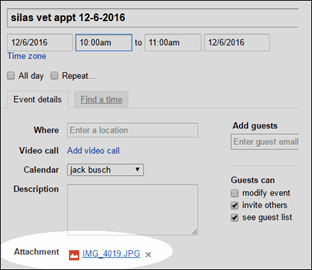
In der mobilen App von Google Kalender wird sie angezeigt und in Google Drive geöffnet.
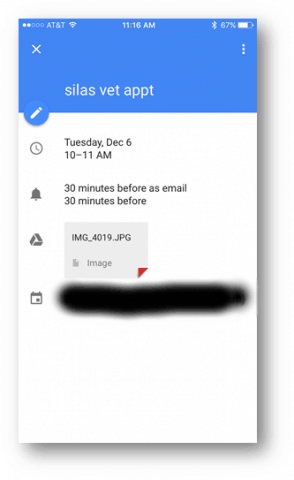
Sehen?
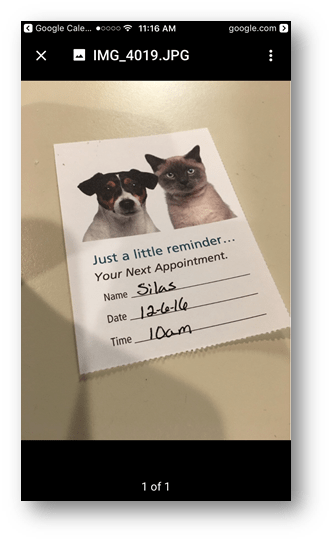
In der aktuellen iOS-Kalender-App ist es ein wenigpingelig. Beim Öffnen der in Google Kalender angehängten Datei ist ein Fehler aufgetreten. Wenn ich das Ereignis jedoch in iCloud Calendar erstelle, funktioniert es problemlos in der nativen iOS-Kalender-App.
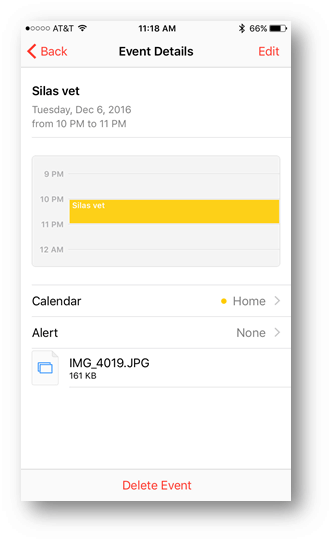
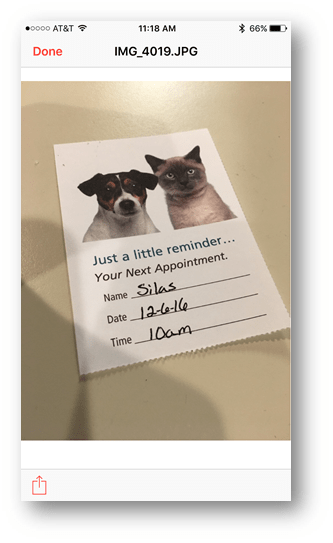
Also was denkst du? Kann ich mich nicht zu spät zu meinem nächsten Termin verabreden? Lade mich zu einer Party ein und finde es heraus! Hinterlassen Sie Ihre herzliche Einladung in den Kommentaren unten.










Hinterlasse einen Kommentar